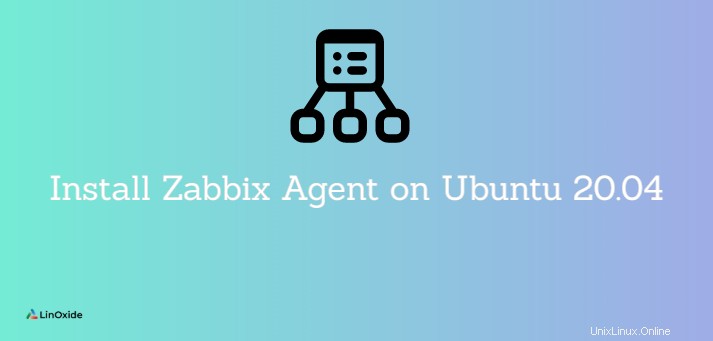
Zabbix agen Viene installato sull'host remoto (destinazione) per monitorare il disco rigido, il processore di memoria, ecc. L'agente raccoglie i dati e li invia a Zabbix Server.
Gli agenti Zabbix possono utilizzare passivo o attivo controlli per trasmettere informazioni. In passivo controllo, il server Zabbix (poller) richiede a un agente determinate informazioni e l'agente restituisce un valore. Nel controllo attivo , l'agente elabora tutti i dati e li invia al server Zabbix. Tuttavia, l'agente si connette periodicamente al server per raccogliere la metrica che deve essere monitorata.
Inizieremo installando l'agente Zabbix al telecomando Ubuntu 20.04 host e successivamente aggiungere un host alla dashboard del server Zabbix.
Passaggio 1:abilita il repository Zabbix sull'host remoto
Inizia aggiornando gli elenchi dei pacchetti sull'host remoto.
$ sudo apt update
Quindi scarica il file Debian del repository Zabbix dal centro di download Zabbix come segue.
$ wget https://repo.zabbix.com/zabbix/5.0/ubuntu/pool/main/z/zabbix-release/zabbix-release_5.0-1+focal_all.deb
Quindi abilitalo utilizzando dpkg comando come segue:
$ sudo dpkg -i zabbix-release_5.0-1+focal_all.deb
Quindi, aggiorna l'indice del pacchetto per assicurarti che il repository sia sincronizzato
$ sudo apt update
Passaggio 2:installa l'agente Zabbix
Una volta che il repository è a posto, installa l'agente Zabbix.
$ sudo apt install zabbix-agent
Una volta completata l'installazione, controlla se il demone Zabbix-agent è in esecuzione come segue:
$ sudo systemctl status zabbix-agent

L'agente Zabbix ascolta la porta 10050 . Potresti voler confermarlo usando il comando netstat:
$ sudo netstat -pnltu
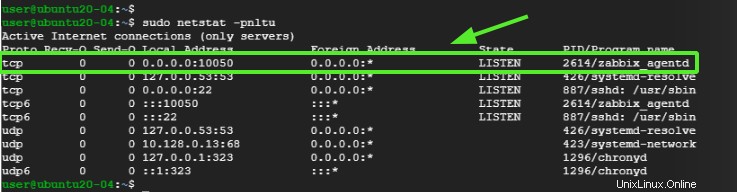
L'immagine sopra è una conferma che il servizio dell'agente Zabbix è attivo e funzionante.
Fase 3:Configura l'agente Zabbix
Siamo soddisfatti che l'agente Zabbix funzioni come previsto. Ma non basta. Dobbiamo apportare alcune modifiche al file di configurazione in /etc/zabbix/zabbix_agentd.conf in modo che l'agente Zabbix possa comunicare con il server Zabbix.
Quindi apri il file.
$ sudo vim /etc/zabbix/zabbix_agentd.conf
Qui abilitiamo i controlli passivi sull'agente. Innanzitutto, individua la variabile "Server" e "Hostname" nel file zabbix_agentd.conf.
Ad esempio, l'IP del server My Zabbix è 10.128.0.16 e il nome host (sistema client) è ubuntu-20.
Server=10.128.0.16
Hostname=ubuntu-20
Salva le modifiche ed esci dal file. Quindi riavvia il servizio agente Zabbix per le modifiche da apportare.
$ sudo systemctl restart zabbix-agent
Nota se stai configurando controllo attivo quindi cerca la variabile "ServerActive" e usa la porta 10051.
Fase 4:Configura il firewall
Il passaggio finale nella configurazione dell'host è consentire la porta che l'agente Zabbix ascolta attraverso il firewall. Se hai abilitato il firewall UFW, esegui i comandi:
$ sudo ufw allow 10050/tcp
Quindi ricarica il firewall
$ sudo ufw reload
E verifica che la porta sia stata aperta o consentita sul firewall.
$ sudo ufw status
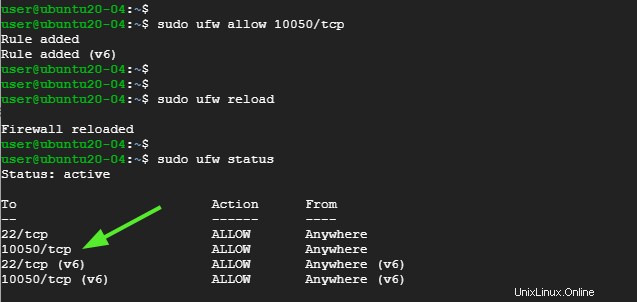
Perfetto! L'agente zabbix dovrebbe ora essere in grado di comunicare con il server.
Passaggio 5:aggiungi host sul server Zabbix
Per impostazione predefinita, Zabbix controlla solo il server su cui è installato. In questa sezione, aggiungeremo l'host Zabbix sul server Zabbix sul browser.
Quindi, accedi alla tua istanza di Zabbix Server sul browser.
Nel riquadro di navigazione a sinistra, fai clic su Configurazione> Host

Vai nell'angolo in alto a destra e fai clic su "Crea host '
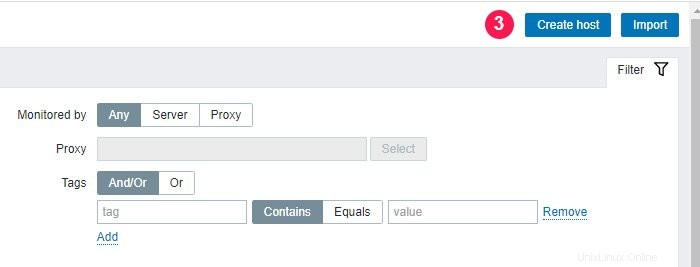
Nella finestra che appare, compila i dettagli dell'host remoto come il nome host. nome visibile, indirizzo IP, una breve descrizione e fare clic su 'Seleziona ' accanto al campo di testo 'Gruppi'.
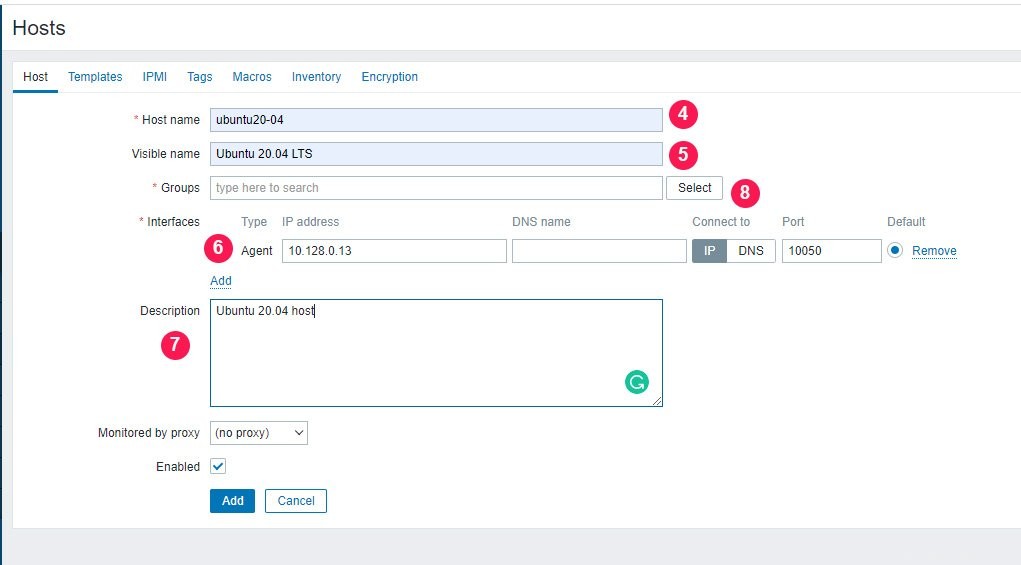
Nell'elenco visualizzato , seleziona "Server Linux ' e fare clic su 'Seleziona pulsante '.
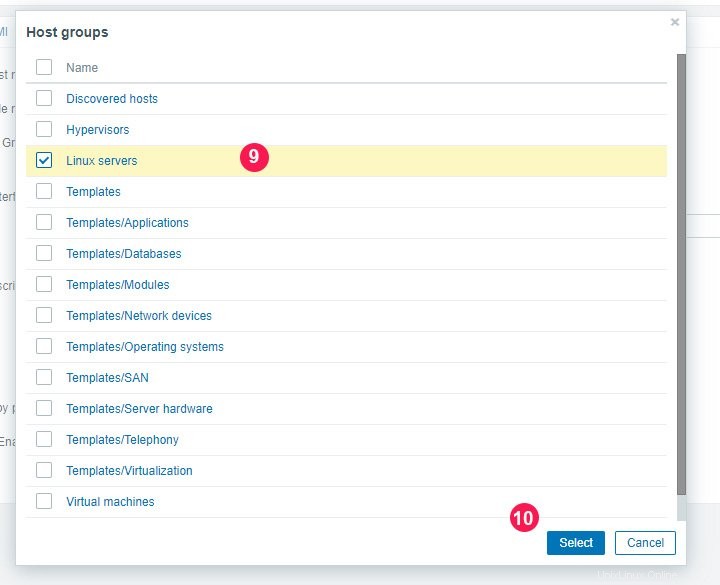
Questo ti riporta indietro e puoi visualizzare il gruppo appena aggiunto come indicato.
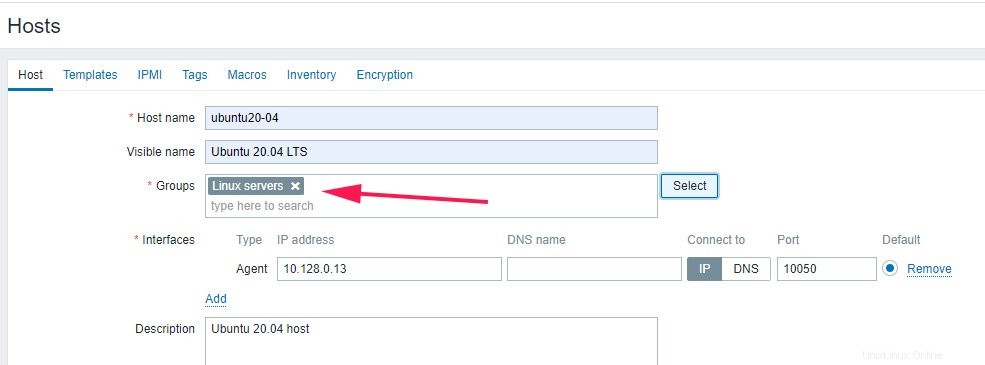
Quindi, fai clic su "Modelli ' scheda e fai clic su 'Seleziona ' accanto al 'Collega nuovi modelli ' campo di testo.

Fai clic su 'Seleziona ' accanto a 'Gruppo host ' campo di testo come mostrato.
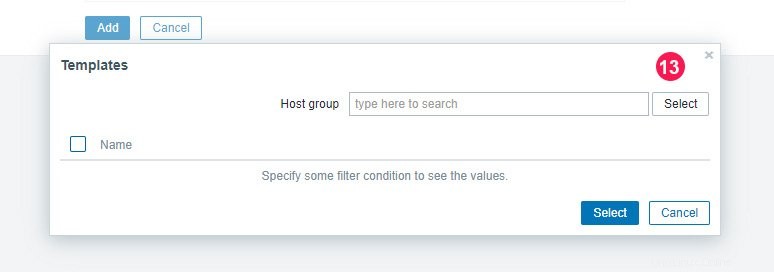
Fai clic su "Modelli/Sistemi operativi" opzione come mostrato.
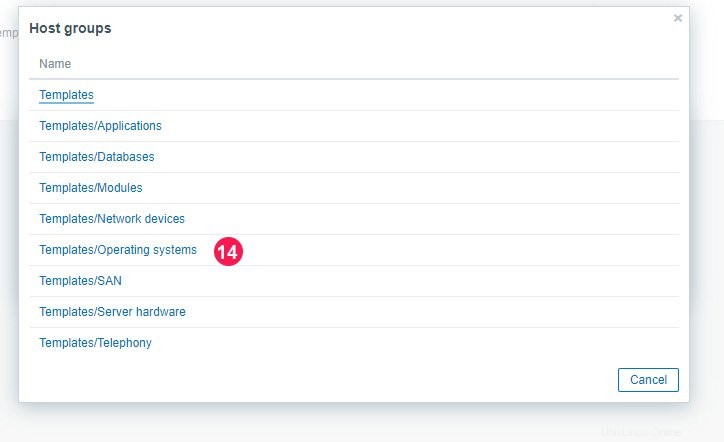
Quindi seleziona 'Template OS Linux by Zabbix agent' opzione e fai clic su 'Seleziona '.
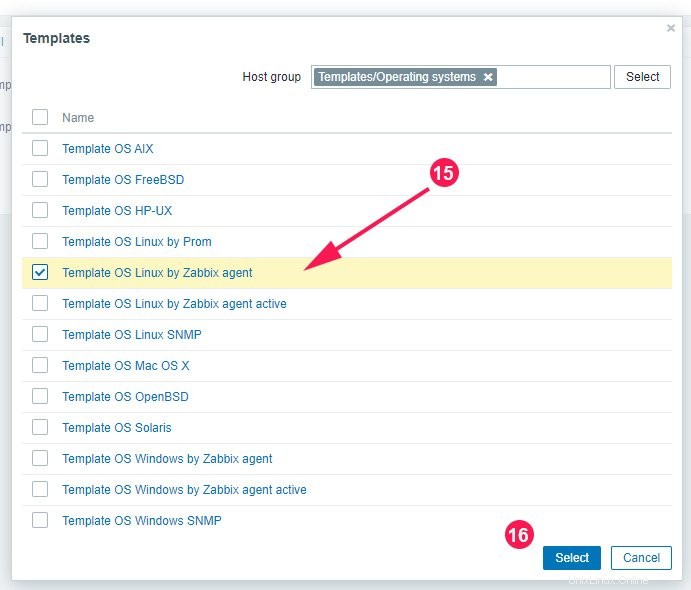
Infine, fai clic su 'Aggiungi' pulsante.

E voilà! il tuo host sarà elencato nella dashboard come mostrato.

Conclusione
In questo tutorial, impariamo come installare l'agente Zabbix sul sistema Ubuntu 20.04 e configurarlo per comunicare con il server Zabbix. Questo aiuta a monitorare attivamente le risorse e le applicazioni locali di destinazione.